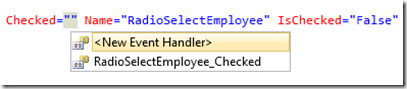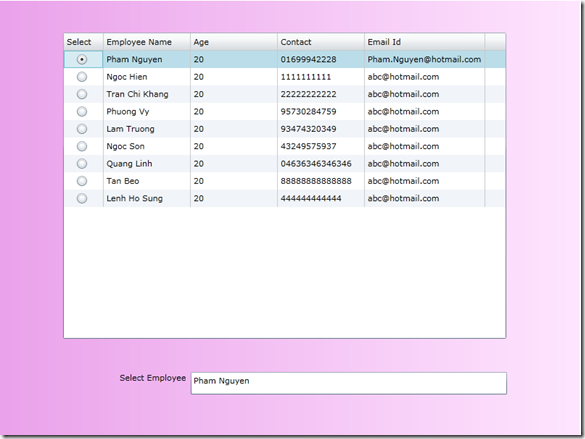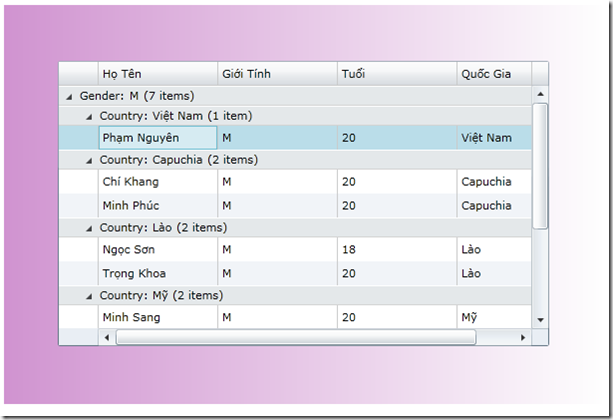Trong Bày này mình xin giới thiệu về cách Trình diễn Database sử dụng Multi Group tring DataGrid
Creating Silverlight Project
Fire up Visual Studio 2010 and Create Silverlight Project :
Tiếp theo các bạn Design một giao diện đơn giản (có thể dùng Expression Blend 4):

Đây là Code XAML của giao diện :
1: <UserControl x:Class="GroupInDataGrid.MainPage"
2: xmlns="http://schemas.microsoft.com/winfx/2006/xaml/presentation"
3: xmlns:x="http://schemas.microsoft.com/winfx/2006/xaml"
4: xmlns:d="http://schemas.microsoft.com/expression/blend/2008"
5: xmlns:mc="http://schemas.openxmlformats.org/markup-compatibility/2006"
6: xmlns:data="clr-namespace:System.Windows.Controls;assembly=System.Windows.Controls.Data"
7: mc:Ignorable="d"
8: d:DesignHeight="600" d:DesignWidth="800" xmlns:sdk="http://schemas.microsoft.com/winfx/2006/xaml/presentation/sdk">
9: <Grid x:Name="LayoutRoot" Width="600" Height="400">
10: <Grid.Background>
11: <LinearGradientBrush EndPoint="1,0.5" StartPoint="0,0.5">
12: <GradientStop Color="#FFD194D1" Offset="0" />
13: <GradientStop Color="White" Offset="1" />
14: </LinearGradientBrush>
15: </Grid.Background>
16: <data:DataGrid AutoGenerateColumns="False" Height="286" HorizontalAlignment="Left" Margin="54,56,0,0" Name="dataGrid" VerticalAlignment="Top" Width="493" >
17: <data:DataGrid.Columns>
18: <data:DataGridTextColumn Header="Họ Tên" Binding="{Binding Name}" MinWidth="120" Width="SizeToCells"/>
19: <data:DataGridTextColumn Header="Giới Tính" Binding="{Binding Gender}" MinWidth="120" Width="SizeToCells"/>
20: <data:DataGridTextColumn Header="Tuổi" Binding="{Binding Age}" MinWidth="120" Width="SizeToCells"/>
21: <data:DataGridTextColumn Header="Quốc Gia" Binding="{Binding Country}" MinWidth="120" Width="SizeToCells"/>
22: </data:DataGrid.Columns>
23: </data:DataGrid>
24: </Grid>
25: </UserControl>
Tiếp theo chúng ta tạo một Basic Database :
1: using System;
2: using System.Collections.Generic;
3: using System.Linq;
4: using System.Text;
5:
6: namespace GroupInDataGrid
7: {
8: public class Users
9: {
10: public List<Users> CreateUsers()
11: {
12: List<Users> users = new List<Users>
13: {
14: new Users
15: {
16: Name="Phạm Nguyên",Gender="M",Age=20,Country="Việt Nam",
17: },
18: new Users
19: {
20: Name="Phi Diệp",Gender="FM",Age=20,Country="Việt Nam",
21: },
22: new Users
23: {
24: Name="Chí Khang",Gender="M",Age=20,Country="Capuchia",
25: },
26: new Users
27: {
28: Name="Minh Phúc",Gender="M",Age=20,Country="Capuchia",
29: },
30: new Users
31: {
32: Name="Ngọc Sơn",Gender="M",Age=18,Country="Lào",
33: },
34: new Users
35: {
36: Name="Trọng Khoa",Gender="M",Age=20,Country="Lào",
37: },
38: new Users
39: {
40: Name="Minh Sang",Gender="M",Age=20,Country="Mỹ",
41: },
42: new Users
43: {
44: Name="Quang Huy",Gender="M",Age=20,Country="Mỹ",
45: },
46: new Users
47: {
48: Name="Song Hye Kyo",Gender="FM",Age=20,Country="Hàn Quốc",
49: },
50: new Users
51: {
52: Name="BoA",Gender="FM",Age=20,Country="Hàn Quốc",
53: },
54: };
55: return users;
56: }
57:
58: public string Name { get; set; }
59:
60: public string Gender { get; set; }
61:
62: public int Age { get; set; }
63:
64: public string Country { get; set; }
65: }
66: }
Và bây giờ Chúng ta thử Load dữ liệu ra ứng dụng :
1: using System;
2: using System.Collections.Generic;
3: using System.Linq;
4: using System.Net;
5: using System.Windows;
6: using System.Windows.Controls;
7: using System.Windows.Documents;
8: using System.Windows.Input;
9: using System.Windows.Media;
10: using System.Windows.Media.Animation;
11: using System.Windows.Shapes;
12:
13: namespace GroupInDataGrid
14: {
15: public partial class MainPage : UserControl
16: {
17:
18: public MainPage()
19: {
20: InitializeComponent();
21: Binding();
22: }
23: /// <summary>
24: /// Phương Thức Binding đưa dữ liệu vào DataGrid
25: /// </summary>
26: private void Binding()
27: {
28: Users users = new Users();
29: List<Users> myList = new List<Users>();
30: myList = users.CreateUsers();
31: dataGrid.ItemsSource = myList;
32: }
33: }
34: }
Và Đây là kết quả khi chạy ứng dụng:
Bây giờ chúng ta tiếp tục Xử Lý Multi Group:
- để thực hiện Multi Group các bạn sử dụng Lớp PagedCollectionView để tạo một Collection và tùy chỉnh theo ý mình :
1: namespace GroupInDataGrid
2: {
3: public partial class MainPage : UserControl
4: {
5: private PagedCollectionView Collection;
6:
7: public MainPage()
8: {
9: InitializeComponent();
10: Binding();
11: }
12: /// <summary>
13: /// Phương Thức Binding đưa dữ liệu vào DataGrid
14: /// </summary>
15: private void Binding()
16: {
17: Users users = new Users();
18: List<Users> myList = new List<Users>();
19: myList = users.CreateUsers();
20: // Đua dữ liệu vào Collection
21: Collection = new PagedCollectionView(myList);
22: // Tạo Group theo Gender và Country
23: Collection.GroupDescriptions.Add(new PropertyGroupDescription("Gender"));
24: Collection.GroupDescriptions.Add(new PropertyGroupDescription("Country"));
25: //Load dữ liệu vào DataGrid
26: dataGrid.ItemsSource = Collection;
27: }
28: }
29: }
và sau đây là kết quả sau khi Run Application: